Unutulan Gmail Şifresini Kurtarma ve Sıfırlama Kılavuzu
'Gmail şifremi unuttum; nasıl düzeltebilirim? Gmail'ime tekrar erişebilir miyim?'
Gmail çok yönlü bir e-posta hizmetidir. E-posta iletişimi, bulut depolama ve çeşitli Google hizmetleriyle entegrasyon dahil olmak üzere birçok özellik sunar. Ve Gmail, bir dizi Google uygulamasına ve aracına erişim sağlayan bir Google Hesabına yakından bağlıdır. Sen ne zaman Gmail şifrenizi unutun, bu bir felaket. Peki Gmail hesabınıza nasıl yeniden erişirsiniz? Bugün bu makalede Gmail şifresinin nasıl kurtarılacağı veya sıfırlanacağı paylaşılacaktır. Şimdi aşağıdaki içeriği okuyun!
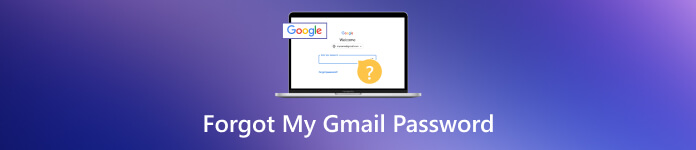
- Bölüm 1. Unutulan Gmail Şifresini Sıfırlamadan Kurtarmanın En İyi Yolu
- Bölüm 2. Identity Verity ile Unutulan Gmail Şifresini Sıfırlayın [Ücretsiz]
- Bölüm 3. Unutulanı Kurtardıktan Sonra Gmail Şifresini Değiştirin
- Bölüm 4. Gmail Şifresini Unutmayla İlgili SSS
Bölüm 1. Unutulan Gmail Şifresini Sıfırlamadan Kurtarmanın En İyi Yolu
imyPass Şifre Yöneticisi iPhone ve iPad'inizde saklanan tüm şifreleri kurtarmanıza yardımcı olacak profesyonel bir araçtır. İster Gmail hesabınızı ister şifrenizi unutun, bu araç iOS cihazınızı tarayıp görüntüleyebilir. Ayrıca parola yönetimini, dışa aktarımını ve paylaşımını da destekler. Ve arayüzünün kullanımı yeni başlayanlar için bile kolaydır. Gmail'in yanı sıra Apple Kimliğinizi, Wi-Fi'nizi, web sitesi şifrenizi vb. kurtarabilir. Şimdi, Gmail şifrenizi geri almak için onu indirin ve kullanın.
Aşama 1Gmail şifre aracını Mac veya Windows PC'nize indirin. Adım 2iPhone veya iPad'inizi bir USB kablosuyla masaüstüne bağlayın. öğesine dokunun Güven İstendiğinde bilgisayara güvendiğinizi onaylamak için iOS aygıtınızdaki seçeneği seçin. Aşama 3Programı açın ve çalıştırın. Ardından, Başlama iOS aygıtınızı taramak için düğmesine basın.
Aşama 3Programı açın ve çalıştırın. Ardından, Başlama iOS aygıtınızı taramak için düğmesine basın.  4. AdımTaramadan sonra, cihazınızda kayıtlı tüm kullanılmış şifreleri göreceksiniz. Artık Gmail hesabınızı ve şifrenizi görüntüleyebilirsiniz. Gerekirse şifreyi ve diğer şifreleri bir .csv dosyasına aktarabilirsiniz.
4. AdımTaramadan sonra, cihazınızda kayıtlı tüm kullanılmış şifreleri göreceksiniz. Artık Gmail hesabınızı ve şifrenizi görüntüleyebilirsiniz. Gerekirse şifreyi ve diğer şifreleri bir .csv dosyasına aktarabilirsiniz. 
Unutulan Gmail şifresini sıfırlamadan kurtarmanın en iyi yoludur. Ve bu kurtarma aracı size yardımcı olabilir iPhone ve iPad'de parolaları yönetme basit adımlarla.
Bölüm 2. Identity Verity ile Unutulan Gmail Şifresini Sıfırlayın [Ücretsiz]
Gmail hesabınızı hâlâ hatırlıyorsanız kimliğinizi doğrulayarak Gmail şifrenizi sıfırlamayı deneyebilirsiniz. Bu, ilişkili bir e-posta adresi, telefon numarası veya güvenlik sorusu oluşturup oluşturmadığınıza bağlıdır. Cevabınız evet ise aşağıdaki adımları okuyabilirsiniz.
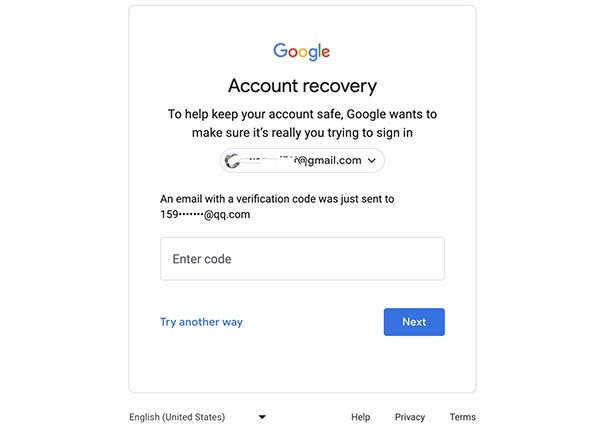 Aşama 1Gmail web sitesine erişin ve Gmail hesabınızı girin. Adım 2Tıklamak Parolanızı mı unuttunuz? devam etmek. Aşama 3İlgili e-postaya bir doğrulama kodu gönderilecektir. Veya doğrulama kodunu almak için telefon numaranızı kullanmayı deneyebilirsiniz. Gmail şifrenizi unuttuysanız ve şu anda telefonunuz yoksa da güvenlik sorularını yanıtlayabilirsiniz. Doğruladıktan sonra Gmail'inize erişebilir ve yenisini sıfırlayabilirsiniz.
Aşama 1Gmail web sitesine erişin ve Gmail hesabınızı girin. Adım 2Tıklamak Parolanızı mı unuttunuz? devam etmek. Aşama 3İlgili e-postaya bir doğrulama kodu gönderilecektir. Veya doğrulama kodunu almak için telefon numaranızı kullanmayı deneyebilirsiniz. Gmail şifrenizi unuttuysanız ve şu anda telefonunuz yoksa da güvenlik sorularını yanıtlayabilirsiniz. Doğruladıktan sonra Gmail'inize erişebilir ve yenisini sıfırlayabilirsiniz. Daha önce ilgili bilgileri ayarlamadan Gmail'e doğrudan erişemezsiniz. Böyle bir durumda yeni bir Gmail'e kaydolmayı deneyebilirsiniz.
Bölüm 3. Unutulanı Kurtardıktan Sonra Gmail Şifresini Değiştirin
Eski Gmail şifrenizi geri aldığınızda yeni bir şifre belirlemek iyi bir fikirdir. Hatırlanması kolay ancak başka yerde kullanılmamış yeni bir şifre seçebilirsiniz. İşte bunu nasıl yapacağınız.
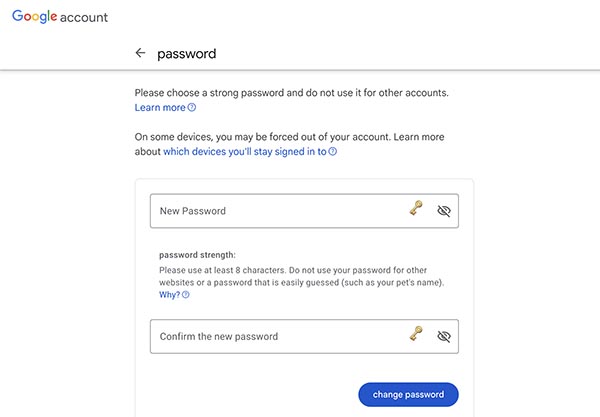 Aşama 1Gmail web sitesine gidin ve mevcut Gmail hesabınız ve şifrenizle giriş yapın. Adım 2Giriş yaptıktan sonra profilinize tıklayın ve Google Hesabınızı yönetin. Aşama 3şuraya gidin: emniyet sol tarafta. Ardından, altında Şifre'yi bulun ve tıklayın. Google'da oturum açma bölüm. 4. AdımGüvenlik amacıyla mevcut şifrenizi tekrar girmeniz istenebilir. Daha sonra yeni bir şifre belirleyebileceğiniz yeni bir sayfaya yönlendirileceksiniz. Lütfen onaylamak için yenisini iki kez girin. Adım 5Tıklamak Şifre değiştir Yeni Gmail şifrenizi kaydetmek için.
Aşama 1Gmail web sitesine gidin ve mevcut Gmail hesabınız ve şifrenizle giriş yapın. Adım 2Giriş yaptıktan sonra profilinize tıklayın ve Google Hesabınızı yönetin. Aşama 3şuraya gidin: emniyet sol tarafta. Ardından, altında Şifre'yi bulun ve tıklayın. Google'da oturum açma bölüm. 4. AdımGüvenlik amacıyla mevcut şifrenizi tekrar girmeniz istenebilir. Daha sonra yeni bir şifre belirleyebileceğiniz yeni bir sayfaya yönlendirileceksiniz. Lütfen onaylamak için yenisini iki kez girin. Adım 5Tıklamak Şifre değiştir Yeni Gmail şifrenizi kaydetmek için. Gmail şifresini başarıyla değiştirdikten sonra değişikliği onaylayan bir bildirim alacaksınız. Tüm cihazlarda Gmail hesabınızdan çıkış yapıp yeni şifrenizle tekrar giriş yapmanız akıllıca olacaktır. Değişikliklerin başarıyla uygulandığını kontrol edebilir.
Büyük ve küçük harflerin, özel karakterlerin ve bazı rakamların karışımından oluşan yeni bir şifre oluşturmanız daha iyi olur. Çünkü güçlü bir şifre daha güvenli olabilir.
Bölüm 4. Gmail Şifresini Unutmayla İlgili SSS
Şifremi unuttuğumda Gmail hesabıma nasıl girebilirim?
Gmail'iniz diğer e-postanız veya telefon numaranızla ilişkiliyse kimliğinizi doğrulamak için bunu kullanabilirsiniz. Ayrıca üçüncü taraf şifre kurtarma araçlarını da deneyebilirsiniz.
Gmail hesabımı nasıl bulurum?
Daha önce giriş yaptığınız cihazınızda veya web tarayıcınızda bulabilirsiniz. Veya profesyonel bir şifre kurtarma aracı kullanabilirsiniz.
Gmail e-postamın çalışmamasını nasıl düzeltirim?
Bunun nedeni internet bağlantısı, tarayıcı sorunları veya Gmail ile ilgili sorunlar olabilir. Sabit bir ağ kullanırken Gmail'den çıkış yapabilir ve tekrar oturum açabilirsiniz.
Gmail şifremi telefon numarası veya e-posta olmadan sıfırlayabilir miyim?
Kurtarma e-postanıza veya telefon numaranıza erişemiyorsanız güvenlik sorusunu yanıtlamayı deneyebilirsiniz. Yanıtları unutursanız Gmail şifrenizi sıfırlamanız zor olabilir. Bu gibi durumlarda Google desteğiyle iletişime geçmeli veya şifre kurtarma araçlarını kullanmalısınız.
Şifremi Gmail'de görebilir miyim?
Hayır, şifrenizi doğrudan Gmail'de görüntüleyemezsiniz. Yapabilirsiniz kayıtlı şifreyi Google Chrome'da görüntüleyin Daha önce sakladıysanız doğrudan.
Çözüm
Gmail şifrenizi unutmanız iletişiminizi veya çalışmanızı etkileyebilir. Bir e-posta veya telefon numarasıyla sıfırlayamıyorsanız Gmail'e erişmeniz zordur. imyPass Şifre Yöneticisi gibi profesyonel bir şifre kurtarma aracı kullanmadığınız sürece. Ve onu dikkatlice hatırlasan ve bir daha unutmaktan kaçınsan iyi olur. Elbette, iyileşme sürecinde hala sorularla karşılaşırsanız aşağıya yorum yapabilirsiniz!



